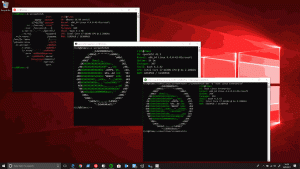विंडोज 8 टास्क मैनेजर ऐप्स के "स्टार्टअप इंपैक्ट" की गणना कैसे करता है
यदि आप एक विंडोज 8 उपयोगकर्ता हैं, तो आपने देखा होगा कि स्टार्टअप पर लोड किए गए एप्लिकेशन को प्रबंधित करने के लिए नए टास्क मैनेजर में स्टार्टअप टैब होता है। इसमें एक दिलचस्प "स्टार्टअप प्रभाव" कॉलम शामिल है:
मैं आपको समझाना चाहता हूं कि वास्तव में "स्टार्टअप प्रभाव" मूल्यों का क्या अर्थ है और प्रत्येक एप्लिकेशन के लिए उनकी गणना कैसे की जाती है।
जब आप कॉलम हेडर पर अपना माउस पॉइंटर घुमाते हैं, तो टास्क मैनेजर हमें दिखाता है कि टूलटिप के माध्यम से उस कॉलम के मानों का क्या मतलब है:
ऐप्स की स्टार्टअप गति पर प्रभाव के सटीक मान निम्नानुसार निर्धारित और वर्गीकृत किए गए हैं:
- उच्च - एप्लिकेशन CPU समय के 1 सेकंड (अर्थात 1000 मिलीसेकंड) से अधिक या 3MB से अधिक डिस्क I/O का उपयोग करता है
- मध्यम - एप्लिकेशन 300 से 1000 ms CPU समय या 300KB से 3MB डिस्क I/O. का उपयोग करता है
- कम - एप्लिकेशन 300 मिलीसेकंड से कम CPU समय और 300KB से कम डिस्क I/O. का उपयोग करता है
- मापा नहीं गया - इसका मतलब है कि एप्लिकेशन स्टार्टअप पर नहीं चलाया गया था। आमतौर पर, ऐसा मान उन ऐप्स के लिए दिखाई देता है जिन्हें अनइंस्टॉल किया गया था लेकिन स्टार्टअप पर चलने के लिए अभी भी पंजीकृत किया जा सकता है। ऊपर दिए गए इस उदाहरण में, जब मैंने स्काइप पर स्विच किया तो मैंने विंडोज लाइव मैसेंजर की स्थापना रद्द कर दी।
स्टार्टअप पर प्रत्येक ऐप के लिए टास्क मैनेजर इन मूल्यों को कैसे प्राप्त करता है
टास्क मैनेजर के "स्टार्टअप इम्पैक्ट" कॉलम के हुड के तहत WDI है - विंडोज डायग्नोस्टिक्स इंफ्रास्ट्रक्चर।
प्रत्येक स्टार्टअप पर, यह स्टार्टअप ऐप्स को ट्रैक करता है और निम्न स्थान पर लॉग फाइल बनाता है:
C:\Windows\System32\wdi\LogFiles
इस स्थान तक पहुँचने के लिए, आपको सबसे पहले C:\Windows\System32\wdi स्थान को खोलना होगा। एक्सप्लोरर आपको बताएगा कि आपके पास फ़ोल्डर तक पहुंच नहीं है। 'जारी रखें' पर क्लिक करें और यह आपको सामग्री दिखाएगा। फिर इसके अंदर 'लॉगफाइल' फ़ोल्डर तक पहुंचें और फिर से 'जारी रखें' पर क्लिक करें।
NS BootCKCL.etl फ़ाइल प्रत्येक स्टार्टअप पर उत्पन्न होगी और इसमें ऐप स्टार्टअप से संबंधित सभी डेटा शामिल होंगे। मैं इसे "के साथ खोल सकता हूँविंडोज प्रदर्शन विश्लेषक"जो विजुअल स्टूडियो 2012 के साथ आता है। यदि आपके पास विजुअल स्टूडियो 2012 स्थापित नहीं है, तो आप स्थापित कर सकते हैं विंडोज़ आकलन और परिनियोजन किट (एडीके) विंडोज प्रदर्शन विश्लेषक प्राप्त करने के लिए।
Windows प्रदर्शन विश्लेषक का उपयोग करके, हम "विवरण" दृश्य में सटीक स्टार्टअप प्रदर्शन मान देख सकते हैं:
जैसा कि ऊपर स्क्रीनशॉट में दिखाया गया है, स्काइप में 1 सेकंड से अधिक CPU समय है, यही कारण है कि इसे "उच्च" के "स्टार्टअप प्रभाव" मान के साथ रेट किया गया है।
हालाँकि, विंडोज 8 में टास्क मैनेजर इसका उपयोग नहीं करता है BootCKCL.etl सीधे फाइल करें। कई XML रिपोर्ट्स हैं जो स्टार्टअप के दौरान, BootCKCL.etl फ़ाइल पर आधारित होती हैं। वे में स्थित हैं सी:\Windows\System32\wdi\LogFiles\StartupInfo फ़ोल्डर और उपयोगकर्ता के सुरक्षा आईडी (एसआईडी) के नाम पर।
अपने उपयोगकर्ता खाते के लिए SID कैसे प्राप्त करें
आप निम्न आदेश के साथ SID प्राप्त कर सकते हैं:
wmic उपयोगकर्ता खाते का नाम मिलता है, sid
आपको कमांड प्रॉम्प्ट को एडमिनिस्ट्रेटर के रूप में खोलना चाहिए (विन + एक्स हॉटकी का उपयोग करें) और फिर ऊपर बताई गई कमांड टाइप करें। आपको कुछ ऐसा मिलेगा:
प्रत्येक SID के लिए अनेक फ़ाइलें हैं। नवीनतम फ़ाइल उनके "संशोधित दिनांक" कॉलम को देखकर और उपयुक्त SID के लिए खोलें। आपको वह डेटा दिखाई देगा जिसका उपयोग कार्य प्रबंधक आपको स्टार्टअप प्रभाव मान दिखाने के लिए करता है। वे काफी हद तक में संग्रहीत डेटा के समान हैं BootCKCL.etl फ़ाइल।
अब, आप जानते हैं कि "स्टार्टअप प्रभाव" कॉलम के मूल्यों का वास्तव में क्या मतलब है और आप इसका उपयोग यह निदान करने के लिए कर सकते हैं कि कौन सा ऐप धीमा स्टार्टअप का कारण बनता है। हमारे साथ साझा करें कि आपके सिस्टम पर सबसे धीमी गति से शुरू होने वाले ऐप्स कौन से हैं (जिनके पास "उच्च" प्रभाव है)।
वादिम स्टर्किन के माध्यम से